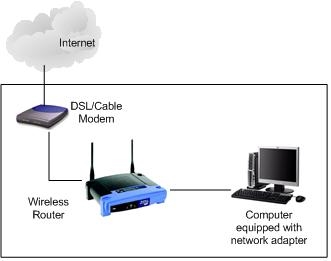Appleデバイスは常に非常にクールで安定して動作することは誰もが知っています。はい、あなたはそれについて議論することはできません。 iPhoneやiPadで問題が発生する場合があります。今日は、iPhoneまたはiPadがルーターからWi-Fiネットワークを認識できなくなったときに発生する非常に一般的な問題について説明します。はい、問題があります。今度はそれを解決しようとします。

スマートフォンまたはタブレットをWi-Fiネットワークに接続して使用すると、すべてが機能しました。ある時点で、たとえば、iPadがWi-Fiから切断されていることがわかります。設定に移動すると、ワイヤレスネットワークがありません。 iPadがWi-Fiの表示を停止したことが判明しました。まったく同じ状況がiPhoneでも発生する可能性があり、Wi-Fiネットワークの表示を停止する可能性もあります。最も興味深いのは、他のデバイス(電話、タブレット、ラップトップなど)が引き続きワイヤレスネットワークに接続し、正常に機能することです。さらに興味深いことに、同じiPhoneは他のWi-Fiネットワーク(存在する場合)を認識しますが、ホームネットワークは認識しません。または、ワイヤレスネットワークがまったく表示されません。多くの人は、修理などのためにすぐにデバイスを持ち運びます。急ぐ必要はありません。今度はそれを理解しようとします。
お使いのiPhoneのバージョン(4、5、6、7、8、さらにはiPhone X)は関係ありません。タブレットと同様に、通常のiPadとiPadminiの両方で問題が発生します。 iOS版でも同じ話です。彼らは、問題はアメリカから持ち込まれたそれらのデバイスに現れると書いています。ちなみに、iOS 8のデバイスでは、Wi-Fiが表示されないか、単に接続が失われることがよくあります。そしてもう1つ重要な点として、タブレットや電話で利用可能なネットワークのリストにWi-Fiネットワークが表示されない場合の問題を検討します。同じiPhoneがワイヤレスネットワークに接続しない場合が非常に多くあります。この問題の解決策については、記事に書いています。iPhoneまたはiPadがWi-Fiに接続せず、インターネットが機能しません。
IPhoneまたはiPadがホームルーターからWi-Fiネットワークを認識しない:考えられる解決策
1デバイスからカバーを取り外します。 カバーがあり、それを装着すると、iPhoneまたはiPadは一般的にすべてのWi-Fiネットワークを見ることができなくなります。すべてがうまくいきました、そしてそのような問題があります。そして、これがすべてカバーのせいであると考える人はほとんどいません。デバイスを再起動します。友だち、すぐに複雑な設定をしたり、修理のためにデバイスを持ち運んだりする必要はありません。まず、AppleモバイルデバイスでWi-Fiのオンとオフを切り替えるだけです。それでも問題が解決しない場合は、モバイルデバイスを再起動してください。そして、必ずルーターを再起動してください。ルーターやモバイル機器の故障のせいか、Wi-Fiに問題があったのかもしれません。多くの場合、単純な再起動が役立ちます。ルーターを数回再起動することもできます。iPadをWi-Fiに接続する方法についての記事も役立つかもしれません。
3ルーター設定でチャネルとリージョンを変更します。これは最も重要であり、実践が示すように、AppleデバイスにWi-Fiネットワークがないという問題を解決する効果的な方法です。 Wi-Fiネットワークのチャネルを変更してみる必要があります。この問題は、多くのワイヤレスネットワークがある場合によく発生します。また、ルーターの設定で設定されている米国に地域を変更してみることもできます。記事で、チャネルとは何か、さまざまなルーター(Tp-Link、Asus、D-Link、Tenda、Zyxel)でチャネルを変更する方法について書きました。無料のWi-Fiチャネルを見つけて、ルーターのチャネルを変更する方法は?すべてが非常に詳細に書かれており、スクリーンショットに示されています。チャンネル変更は問題ないと思います。地域の変更については、原則として、ルーターの設定のチャンネルと同じページで変更されます。
たとえば、チャネルとリージョンをTp-Linkに変更します。

あなたはその地域を米国に置くことを試みることができます。そして、チャンネル、1番目、または6番目。結果がない場合は、さまざまなオプションを試すことができます。設定を保存して、ルーターを再起動することを忘れないでください。
これらの手順の後、iPhoneまたはiPadはWi-Fiを認識し、問題なく接続できると思います。
4iOSでネットワーク設定をリセットします。正直、この方法は知りませんでした。 iOS 8でワイヤレスネットワークに接続する際の問題を解決するために、ネットワーク設定をリセットできるというインターネット上の情報を見つけました。デバイスの設定で 設定 - メイン - リセット - ネットワーク設定をリセットする.
リセットを確認し、デバイスが再起動するのを待ちます。
デバイスがまったく認識しない場合 圏外 (および他のデバイスが参照)、そしてあなたはすでにすべてを試しました、そしてほとんどの場合これはある種のハードウェアの問題が原因です。したがって、サービスセンターに連絡する必要があります。
他のすべてが失敗した場合は、コメントで問題を説明してください。一緒に解決します。コメントも読んでください。このトピックに関する役立つ情報がたくさんあります。